怎样弄你的电子签名
- 格式:doc
- 大小:843.00 KB
- 文档页数:4
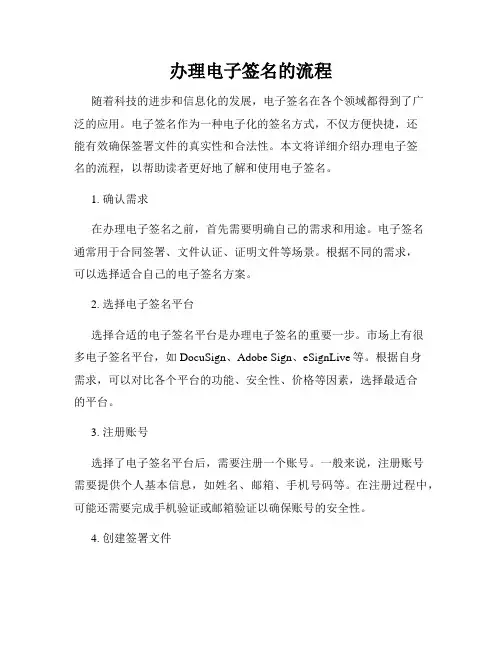
办理电子签名的流程随着科技的进步和信息化的发展,电子签名在各个领域都得到了广泛的应用。
电子签名作为一种电子化的签名方式,不仅方便快捷,还能有效确保签署文件的真实性和合法性。
本文将详细介绍办理电子签名的流程,以帮助读者更好地了解和使用电子签名。
1. 确认需求在办理电子签名之前,首先需要明确自己的需求和用途。
电子签名通常用于合同签署、文件认证、证明文件等场景。
根据不同的需求,可以选择适合自己的电子签名方案。
2. 选择电子签名平台选择合适的电子签名平台是办理电子签名的重要一步。
市场上有很多电子签名平台,如DocuSign、Adobe Sign、eSignLive等。
根据自身需求,可以对比各个平台的功能、安全性、价格等因素,选择最适合的平台。
3. 注册账号选择了电子签名平台后,需要注册一个账号。
一般来说,注册账号需要提供个人基本信息,如姓名、邮箱、手机号码等。
在注册过程中,可能还需要完成手机验证或邮箱验证以确保账号的安全性。
4. 创建签署文件注册完成后,可以开始创建签署文件。
签署文件可以是合同、协议、报告等各种类型的文件。
在创建文件时,需要按照电子签名平台提供的操作界面进行操作,可以上传已有的电子文件,也可以通过在线编辑创建新的文件。
5. 添加签署方创建签署文件后,需要添加签署方。
签署方可以是个人也可以是组织,需要输入签署方的姓名、邮箱等信息。
一般来说,电子签名平台支持多人同时签署,可以根据实际情况添加多个签署方。
6. 设定签署顺序和位置在添加签署方后,需要设定签署的顺序和位置。
根据实际需求,可以设定签署方的签署顺序,确保各方按照指定的顺序进行签署。
同时,还可以设定签署方的签署位置,如在文档的特定页面或特定区域进行签名。
7. 发送并通知签署方签署文件准备就绪后,可以发送给签署方进行签署。
电子签名平台一般提供邮件通知功能,可以通过输入签署方的邮箱地址发送签署邀请邮件。
邮件通知中会包含签署链接和相关说明,签署方可以通过点击链接进入电子签名界面进行签署操作。
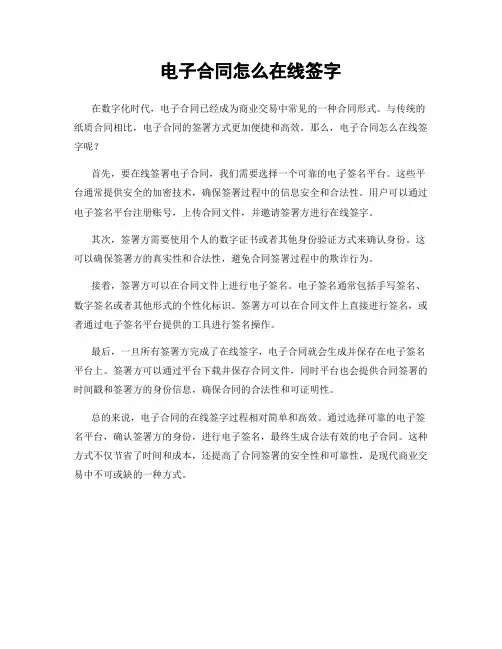
电子合同怎么在线签字
在数字化时代,电子合同已经成为商业交易中常见的一种合同形式。
与传统的纸质合同相比,电子合同的签署方式更加便捷和高效。
那么,电子合同怎么在线签字呢?
首先,要在线签署电子合同,我们需要选择一个可靠的电子签名平台。
这些平台通常提供安全的加密技术,确保签署过程中的信息安全和合法性。
用户可以通过电子签名平台注册账号,上传合同文件,并邀请签署方进行在线签字。
其次,签署方需要使用个人的数字证书或者其他身份验证方式来确认身份。
这可以确保签署方的真实性和合法性,避免合同签署过程中的欺诈行为。
接着,签署方可以在合同文件上进行电子签名。
电子签名通常包括手写签名、数字签名或者其他形式的个性化标识。
签署方可以在合同文件上直接进行签名,或者通过电子签名平台提供的工具进行签名操作。
最后,一旦所有签署方完成了在线签字,电子合同就会生成并保存在电子签名平台上。
签署方可以通过平台下载并保存合同文件,同时平台也会提供合同签署的时间戳和签署方的身份信息,确保合同的合法性和可证明性。
总的来说,电子合同的在线签字过程相对简单和高效。
通过选择可靠的电子签名平台,确认签署方的身份,进行电子签名,最终生成合法有效的电子合同。
这种方式不仅节省了时间和成本,还提高了合同签署的安全性和可靠性,是现代商业交易中不可或缺的一种方式。
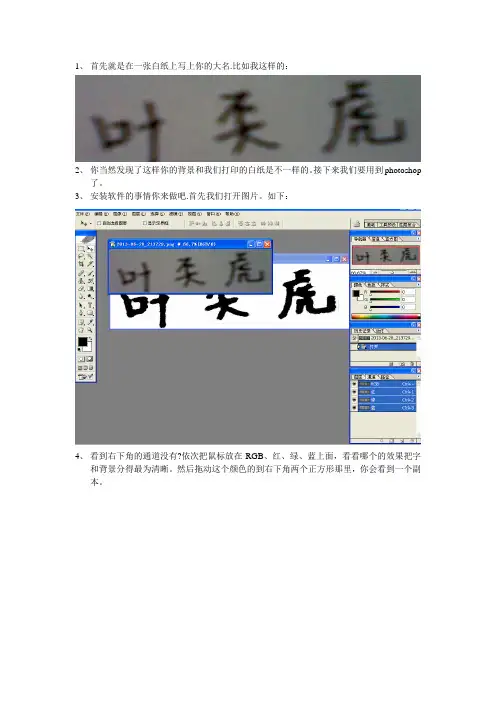
1、首先就是在一张白纸上写上你的大名.比如我这样的:
2、你当然发现了这样你的背景和我们打印的白纸是不一样的。
接下来我们要用到photoshop
了。
3、安装软件的事情你来做吧.首先我们打开图片。
如下:
4、看到右下角的通道没有?依次把鼠标放在RGB、红、绿、蓝上面,看看哪个的效果把字
和背景分得最为清晰。
然后拖动这个颜色的到右下角两个正方形那里,你会看到一个副本。
5、点击一下这个副本.然后就是点击一下图像-调整-色阶把左边的黑三角形和右边的白三
角形都往中间来,看看是不是白的更白,黑的更黑了??好了,你越来越聪明了。
6、到这里,你看看效果可以了不?可以的话,就不用看了,如果还觉得不怎么样。
那么可以
接下来看看的.
7、再来看看右下角这里,你可以把这个副本拖到同样是右下角的一个小圆圈里。
你会看到
图像是不是有了虚线?这就对了.(如果你发现虚线不是只围绕文字的,那么你就选择一
下选择—反选)
如果不是上面的,那就是这样的:要做的就是选择-反选
8、接下来就是见证奇迹的时刻了.你先新建一个空白的图像,记得新建的时候要在预设里面
的下拉条里找到你打开的那个文件。
这样你就可以新建一个和我们打开的这个文件一样大小的文件了.然后你点击一下左上角那个箭头加坐标的图标。
然后你把鼠标点在你的这个虚线包围的地方不放开,一直拖到新的图片那里,就可以了.然后,你可以截图我认为。
9、放到word里面就缩小就可以了.。

合同电子签章操作流程宝子们!今天来给大家唠唠合同电子签章的操作流程呀。
一、准备工作。
咱得先有个能进行电子签章的平台或者软件哦。
这个呢,可能是公司内部指定的,也可能是根据业务需求自己找的合法合规的平台。
比如说,有些公司会用专门的办公软件,它就自带电子签章功能。
那在开始签章之前呢,你得先注册账号并且登录进去呀。
就像咱们登录微信、QQ啥的一样,把自己的账号密码输好,或者用手机验证码登录也成。
二、合同上传。
账号登录好了之后呀,就该把要签章的合同传上去啦。
这个合同的格式也是有要求的呢,一般来说,PDF格式是比较常用的。
要是你的合同是Word文档,那得先转换成PDF哦。
怎么转换呢?其实很简单啦,你可以在Word里直接另存为PDF格式,或者用一些在线的转换工具,像Smallpdf这种,超级方便的。
上传合同的时候呢,就找到平台上那个专门上传文件的按钮,点一下,然后从自己的电脑里找到合同文件,选中它,再点确定就好啦。
三、签章设置。
四、身份验证。
签章设置好了,可还不能直接就签上哦。
为了保证合同的安全性和有效性,平台一般会要求进行身份验证。
这个身份验证的方式有很多种呢。
常见的就是短信验证码验证啦,平台会给你注册的手机发一个验证码,你把这个验证码填到指定的地方就好。
还有一些平台会用指纹识别或者面部识别的方式,这个就更高级啦。
如果是指纹识别,你就把手指按在手机或者电脑的指纹识别器上;要是面部识别呢,就对着摄像头笑一笑,让它识别出你的小脸蛋儿就好啦。
五、完成签章。
身份验证通过了,这时候就可以正式签章啦。
再确认一下签章的位置、大小还有合同内容都没问题之后呢,就点击那个“确定签章”或者“签署”的按钮。
然后就会看到签章出现在合同上啦,就像变魔术一样呢。
这时候,一份电子签章的合同就完成啦。
宝子们,合同电子签章其实不难的,只要按照这个流程一步一步来,肯定能搞定的啦。
要是在操作过程中遇到啥问题,可别自己一个人瞎琢磨,赶紧找公司的技术支持或者平台的客服,他们都会很热心地帮你解决的哦。
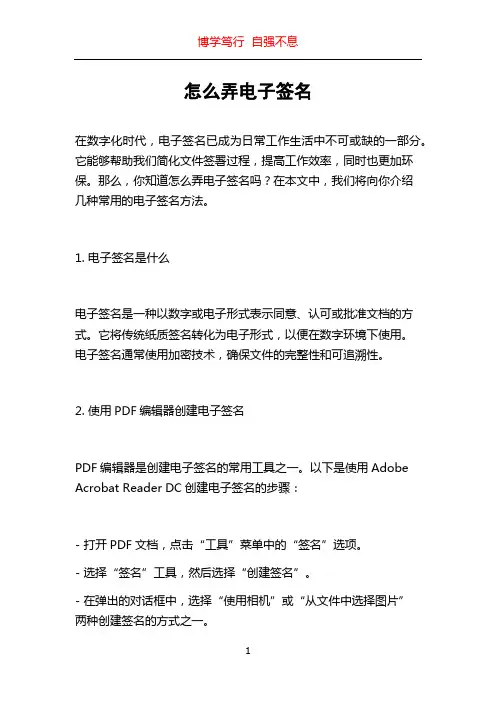
怎么弄电子签名在数字化时代,电子签名已成为日常工作生活中不可或缺的一部分。
它能够帮助我们简化文件签署过程,提高工作效率,同时也更加环保。
那么,你知道怎么弄电子签名吗?在本文中,我们将向你介绍几种常用的电子签名方法。
1. 电子签名是什么电子签名是一种以数字或电子形式表示同意、认可或批准文档的方式。
它将传统纸质签名转化为电子形式,以便在数字环境下使用。
电子签名通常使用加密技术,确保文件的完整性和可追溯性。
2. 使用PDF编辑器创建电子签名PDF编辑器是创建电子签名的常用工具之一。
以下是使用Adobe Acrobat Reader DC创建电子签名的步骤:- 打开PDF文档,点击“工具”菜单中的“签名”选项。
- 选择“签名”工具,然后选择“创建签名”。
- 在弹出的对话框中,选择“使用相机”或“从文件中选择图片”两种创建签名的方式之一。
- 如果选择“使用相机”,可以通过摄像头拍摄签名,然后点击“采样签名”保存。
- 如果选择“从文件中选择图片”,可以从电脑中选择已有的签名图片,然后点击“导入”完成创建。
- 创建签名后,将鼠标放在文档的签名位置,点击鼠标左键即可插入电子签名。
3. 使用电子签名软件除了PDF编辑器外,还有许多专门用于创建电子签名的软件可供选择。
以下是几种常见的电子签名软件:- DocuSign:一款功能强大的电子签名平台,可帮助个人和企业创建和管理电子签名。
用户可以在任何设备上创建和签署文件。
- HelloSign:提供简洁明了的界面,用户可以通过电子邮件发送和签署文件。
它还支持团队协作和集成到其他应用程序。
- Adobe Sign:Adobe的电子签名解决方案,支持无纸化流程,让签署合同和文件变得更加便捷和高效。
- PandaDoc:提供全面的合同管理解决方案,包括电子签名、文件跟踪和自动化流程等功能。
4. 电子签名的法律效力在许多国家和地区,电子签名已经被法律认可,并具有与传统纸质签名相同的法律效力。
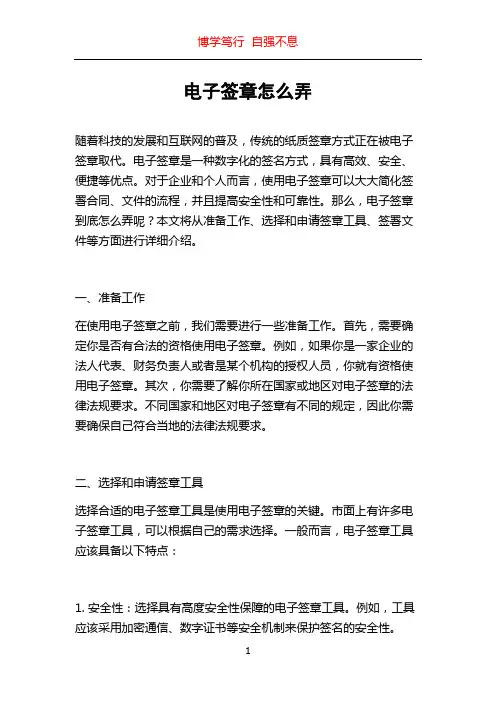
电子签章怎么弄随着科技的发展和互联网的普及,传统的纸质签章方式正在被电子签章取代。
电子签章是一种数字化的签名方式,具有高效、安全、便捷等优点。
对于企业和个人而言,使用电子签章可以大大简化签署合同、文件的流程,并且提高安全性和可靠性。
那么,电子签章到底怎么弄呢?本文将从准备工作、选择和申请签章工具、签署文件等方面进行详细介绍。
一、准备工作在使用电子签章之前,我们需要进行一些准备工作。
首先,需要确定你是否有合法的资格使用电子签章。
例如,如果你是一家企业的法人代表、财务负责人或者是某个机构的授权人员,你就有资格使用电子签章。
其次,你需要了解你所在国家或地区对电子签章的法律法规要求。
不同国家和地区对电子签章有不同的规定,因此你需要确保自己符合当地的法律法规要求。
二、选择和申请签章工具选择合适的电子签章工具是使用电子签章的关键。
市面上有许多电子签章工具,可以根据自己的需求选择。
一般而言,电子签章工具应该具备以下特点:1. 安全性:选择具有高度安全性保障的电子签章工具。
例如,工具应该采用加密通信、数字证书等安全机制来保护签名的安全性。
2. 可用性:工具应该易于使用,操作简单。
同时,它还应支持多种文件格式,方便签署各类文件。
3. 合法合规:工具应该符合当地法律法规的要求,具备法律效力。
一些工具可能需要经过相关机构的批准或认证,你需要了解并满足这些要求。
申请签章工具一般需要提供一些个人或企业的信息,例如姓名、身份证号码、公司名称等。
申请过程中可能需要进行身份验证,以确保申请者的身份的真实性。
三、签署文件一旦你拥有了电子签章工具,你就可以开始签署文件了。
签署文件的过程通常是这样的:1. 打开需要签署的文件:使用电子签章工具打开需要签署的文件。
通常工具会支持多种文件格式,例如PDF、Word等。
2. 定位签章位置:根据需要,在文件中确定签章的位置。
你可以选择在需要签署的地方插入签章,也可以选择在文件的边缘插入签章。
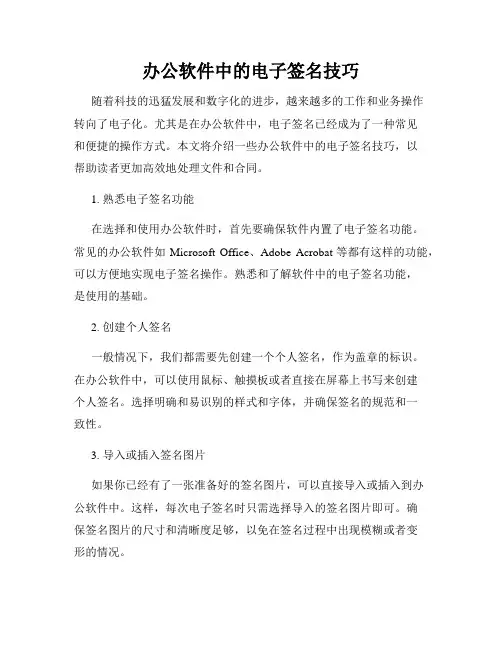
办公软件中的电子签名技巧随着科技的迅猛发展和数字化的进步,越来越多的工作和业务操作转向了电子化。
尤其是在办公软件中,电子签名已经成为了一种常见和便捷的操作方式。
本文将介绍一些办公软件中的电子签名技巧,以帮助读者更加高效地处理文件和合同。
1. 熟悉电子签名功能在选择和使用办公软件时,首先要确保软件内置了电子签名功能。
常见的办公软件如Microsoft Office、Adobe Acrobat等都有这样的功能,可以方便地实现电子签名操作。
熟悉和了解软件中的电子签名功能,是使用的基础。
2. 创建个人签名一般情况下,我们都需要先创建一个个人签名,作为盖章的标识。
在办公软件中,可以使用鼠标、触摸板或者直接在屏幕上书写来创建个人签名。
选择明确和易识别的样式和字体,并确保签名的规范和一致性。
3. 导入或插入签名图片如果你已经有了一张准备好的签名图片,可以直接导入或插入到办公软件中。
这样,每次电子签名时只需选择导入的签名图片即可。
确保签名图片的尺寸和清晰度足够,以免在签名过程中出现模糊或者变形的情况。
4. 设置签名位置对于需要签署的文件或合同,选择合适的签名位置是关键。
在办公软件中,可以预留签名位置或者在合适的位置手动绘制签名。
如果是合同等长期有效的文件,可以选择固定的签名位置,方便后续签署。
5. 校验签名的可靠性为了保证签名的可靠性和法律效力,一般办公软件都支持电子签名的校验功能。
在签署文件后,可以通过软件自动验证签名是否完整和有效。
如果软件支持,也可以使用数字证书来增强签名的安全性和可靠性。
6. 添加时间戳为了记录签名的具体时间和顺序,一些办公软件也支持添加时间戳的功能。
在签名的同时,自动添加时间戳可以有效防止签名被篡改或者后期争议。
在一些重要的文件签署中,添加时间戳是一个推荐的操作。
7. 分享和转发签名文件一旦完成签名,你可以将签名文件保存为PDF或者其他支持的格式。
这样,你可以轻松地与他人分享和转发签名文件,而无需担心签名的篡改或丢失。
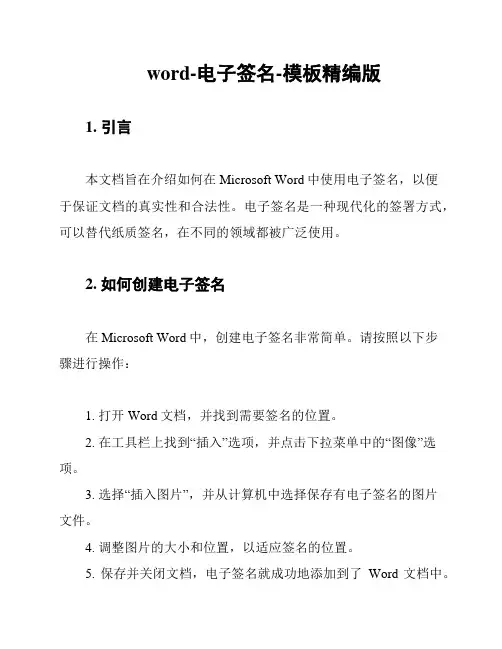
word-电子签名-模板精编版1. 引言本文档旨在介绍如何在Microsoft Word中使用电子签名,以便于保证文档的真实性和合法性。
电子签名是一种现代化的签署方式,可以替代纸质签名,在不同的领域都被广泛使用。
2. 如何创建电子签名在Microsoft Word中,创建电子签名非常简单。
请按照以下步骤进行操作:1. 打开Word文档,并找到需要签名的位置。
2. 在工具栏上找到“插入”选项,并点击下拉菜单中的“图像”选项。
3. 选择“插入图片”,并从计算机中选择保存有电子签名的图片文件。
4. 调整图片的大小和位置,以适应签名的位置。
5. 保存并关闭文档,电子签名就成功地添加到了Word文档中。
3. 电子签名的优势采用电子签名有以下几个优势:- 方便性:通过电子签名,签署双方无需亲自见面,可以实现远程签署。
- 快捷性:电子签名可以节省签署文档的时间,提高工作效率。
- 安全性:电子签名具有防伪和防篡改的特性,确保签名的真实性和合法性。
- 环保性:电子签名可以减少纸质文档的使用,有利于环境保护。
4. 注意事项在使用电子签名时,请注意以下几点:- 确保电子签名的图片文件是真实有效的,并且不会被他人冒用。
- 在签署文档时,请确认签名的位置和方式符合法律要求。
- 在保存文档时,请选择安全可靠的储存方式,以防止签名被篡改或丢失。
5. 结论通过使用电子签名,我们可以更便捷地进行文档签署,提高工作效率,确保签署的文档具有法律效力。
但是,在使用电子签名时,请务必遵守相关法律法规,并注意保护签名的安全性。
如果有需要,可以咨询专业人士以获得更详细的指导。
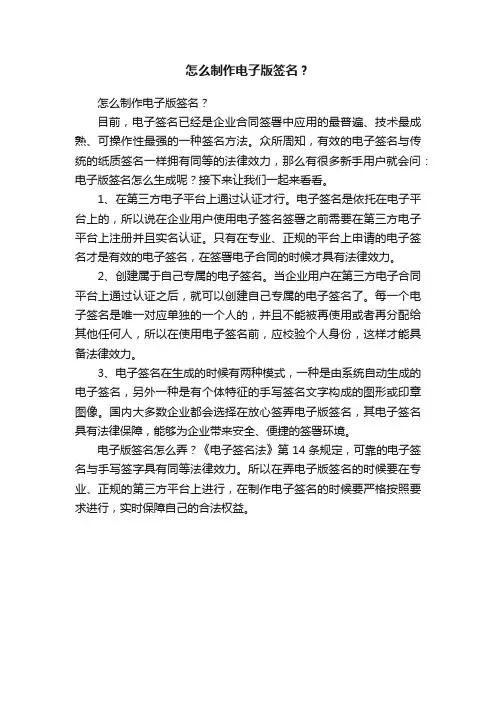
怎么制作电子版签名?
怎么制作电子版签名?
目前,电子签名已经是企业合同签署中应用的最普遍、技术最成熟、可操作性最强的一种签名方法。
众所周知,有效的电子签名与传统的纸质签名一样拥有同等的法律效力,那么有很多新手用户就会问:电子版签名怎么生成呢?接下来让我们一起来看看。
1、在第三方电子平台上通过认证才行。
电子签名是依托在电子平台上的,所以说在企业用户使用电子签名签署之前需要在第三方电子平台上注册并且实名认证。
只有在专业、正规的平台上申请的电子签名才是有效的电子签名,在签署电子合同的时候才具有法律效力。
2、创建属于自己专属的电子签名。
当企业用户在第三方电子合同平台上通过认证之后,就可以创建自己专属的电子签名了。
每一个电子签名是唯一对应单独的一个人的,并且不能被再使用或者再分配给其他任何人,所以在使用电子签名前,应校验个人身份,这样才能具备法律效力。
3、电子签名在生成的时候有两种模式,一种是由系统自动生成的电子签名,另外一种是有个体特征的手写签名文字构成的图形或印章图像。
国内大多数企业都会选择在放心签弄电子版签名,其电子签名具有法律保障,能够为企业带来安全、便捷的签署环境。
电子版签名怎么弄?《电子签名法》第14条规定,可靠的电子签名与手写签字具有同等法律效力。
所以在弄电子版签名的时候要在专业、正规的第三方平台上进行,在制作电子签名的时候要严格按照要求进行,实时保障自己的合法权益。
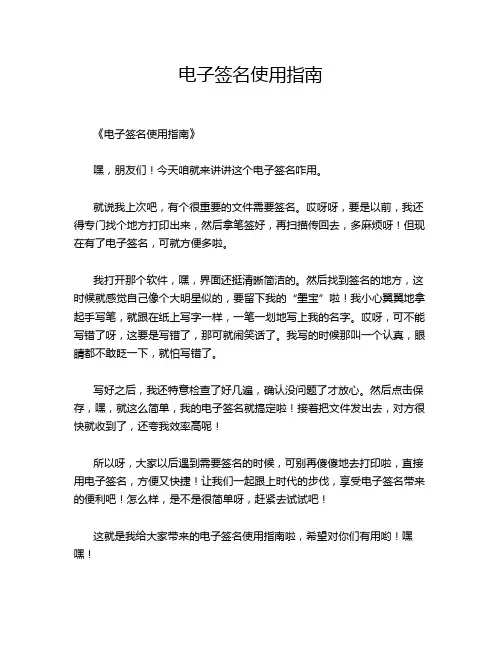
电子签名使用指南
《电子签名使用指南》
嘿,朋友们!今天咱就来讲讲这个电子签名咋用。
就说我上次吧,有个很重要的文件需要签名。
哎呀呀,要是以前,我还得专门找个地方打印出来,然后拿笔签好,再扫描传回去,多麻烦呀!但现在有了电子签名,可就方便多啦。
我打开那个软件,嘿,界面还挺清晰简洁的。
然后找到签名的地方,这时候就感觉自己像个大明星似的,要留下我的“墨宝”啦!我小心翼翼地拿起手写笔,就跟在纸上写字一样,一笔一划地写上我的名字。
哎呀,可不能写错了呀,这要是写错了,那可就闹笑话了。
我写的时候那叫一个认真,眼睛都不敢眨一下,就怕写错了。
写好之后,我还特意检查了好几遍,确认没问题了才放心。
然后点击保存,嘿,就这么简单,我的电子签名就搞定啦!接着把文件发出去,对方很快就收到了,还夸我效率高呢!
所以呀,大家以后遇到需要签名的时候,可别再傻傻地去打印啦,直接用电子签名,方便又快捷!让我们一起跟上时代的步伐,享受电子签名带来的便利吧!怎么样,是不是很简单呀,赶紧去试试吧!
这就是我给大家带来的电子签名使用指南啦,希望对你们有用哟!嘿嘿!。
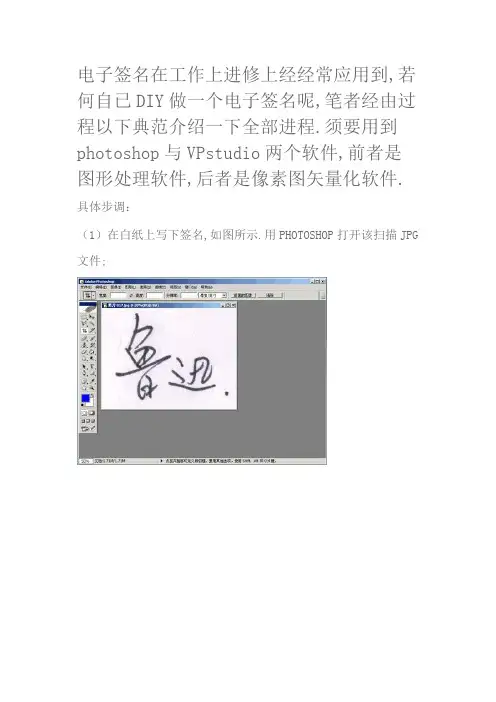
电子签名在工作上进修上经经常应用到,若何自已DIY做一个电子签名呢,笔者经由过程以下典范介绍一下全部进程.须要用到photoshop与VPstudio两个软件,前者是图形处理软件,后者是像素图矢量化软件.具体步调:(1)在白纸上写下签名,如图所示.用PHOTOSHOP打开该扫描JPG 文件;(2)在PHOTOSHOP的菜单点击“调剂”——“亮度与比较度”,调剂扫描图形变得诟谇对应显著,如下图所示.(3)在PHOTOSHOP的菜单点击“模式”——“灰度”,再点击“模式”——“位图”,位图的对话框弹出,如下图所示设置;(4)在PHOTOSHOP的菜单点击“文件”——“存储为”,将文件存为TIF格局;(5)打开VPSTUDIO程序,程序界面如下图所示;(5)在菜单项选择打开文件,打开适才保管的TIF文件,打开今后如下图所示,消失文字的像素图.(6)在VPstudio程序的菜单中,点取“矢量化”——“矢量化”一项,弹出对话框,如下图设置;(7)描边今后,像素图的鸿沟消失一圈白色的矢量描边,拔取矢量描边,点击按扭,将其界说了L1图层,也就是变成红色图层,后果如下图所示.(8)在VPstudio程序的菜单中,点取“文件”——“输出”一项,弹出保管文件对话框,将矢量导出为CAD文件DWG,保管今后,采取AUTOCAD软件打开该DWG文件,如下图所示.(9)在Autocad程序里面临有边框的签名进行实心色彩填充,得到如图所示后果.(10)假如你想在WORD文档自由的增长你的电子签名,你可以将其保管为WMF文件,在AUTOCAD中拔取签名,再导出为WMF文件就行了.全部电子签名的制造进程也就完成了,是不是很简略呢!!留意事项:1.要在你图上用他人的签名的话要征得他人的赞成.他人同意本身一个个手签是他的自由.2.不想让本身的签名传播出去,可以用xref拔出签名的dwg,如许他人图上就看不到你的签名了xref敕令应用十分简略.具体部骤如下:1.输入xref敕令或在拔出下拉菜单中选“外部参照治理器”选项.在对话框,选attach(附着),在弹出的对话框中选中你想要插的外部块文件(我们称此图为图1).2.然后再在这张底图(图1)上画你想画的图(我们称此图为图2),保管该文件.3.当底图转变的时刻你只需将本来的底图文件(图1)笼罩,再打开你已画好的图(图2),你会发明本来的底图(图1)已经悛改来了. 别的,必定要把你的外部块文件保管好,不要弄丢了,不然该敕令就没用了,建议消失与图2雷同的目次下.。
PDF电子签名操作规程1. 引言PDF(Portable Document Format)是一种非常流行的电子文档格式,被广泛应用于各种领域。
电子签名是指在PDF文档上加上用户的数字签名,以确保文档的真实性和完整性。
本文档旨在介绍PDF电子签名的使用方法和操作规程。
2. 准备工作在进行PDF电子签名前,需要确保以下准备工作已完成:•安装PDF阅读器:推荐使用Adobe Acrobat Reader或Foxit Reader 等专业的PDF阅读器。
•生成数字证书:电子签名需要使用到数字证书,可以通过CA机构申请并获取数字证书。
•密码保护:建议为数字证书设置安全的密码,确保只有授权人员能够使用。
3. PDF电子签名步骤3.1 打开PDF文档使用PDF阅读器打开待签名的PDF文档。
3.2 选择签名工具在PDF阅读器的工具栏中,找到签名工具并点击。
3.3 创建签名区域在PDF文档上选择需要进行签名的区域,通常是文档的末尾或者需要保密的部分。
3.4 选择数字证书在弹出的对话框中,选择需要使用的数字证书。
如果已经导入了数字证书,可以直接选择;如果没有导入,可以点击“导入”按钮进行导入操作。
3.5 输入密码输入数字证书的密码进行身份验证。
3.6 完成签名确认签名区域和数字证书后,点击“签名”按钮完成签名操作。
3.7 保存文档保存签名后的PDF文档,并确保在保存过程中选择正确的文件名和路径。
4. 签名验证签名完成后,可以使用PDF阅读器进行签名验证。
步骤如下:4.1 打开签名后的PDF文档使用PDF阅读器打开签名后的PDF文档。
4.2 选择签名验证工具在PDF阅读器的工具栏中,找到签名验证工具并点击。
4.3 验证签名在签名验证对话框中,可以看到签名的详细信息和验证结果。
确保签名的数字证书有效,并且签名的完整性未被篡改。
4.4 查看签名证书如果需要查看签名的详细信息和数字证书的有效性,可以点击“查看证书”按钮进行查看。
电子签名软件操作技巧第一章:电子签名软件概述电子签名软件是一种数字化工具,用于在电子文档上添加和验证签名,以保证文档的真实性和完整性。
该软件具有很多独特的功能和操作技巧,使得签名过程更加方便和高效。
第二章:电子签名软件的安装和设置在使用电子签名软件之前,首先需要将软件安装到个人电脑或移动设备上,并进行相应的设置。
根据不同的软件,安装和设置步骤可能会有所不同。
一般来说,用户需要下载软件并按照指示进行安装,然后根据个人需求进行设置,如签名样式、文件保存路径等。
第三章:创建电子签名在使用电子签名软件之前,用户需要创建自己的电子签名。
一种常见的创建方法是使用鼠标或触摸屏在签名区域上直接绘制签名。
用户也可以扫描纸质签名并将其导入到电子签名软件中。
此外,一些软件还支持使用电子签名板或数字笔来创建签名。
第四章:添加电子签名一旦用户创建了电子签名,便可以将其添加到需要签名的电子文档中。
用户只需找到相应的签名区域,选择添加签名的选项,并选择已创建的电子签名。
软件会自动将签名应用到文档中,并生成相关的签名证书和时间戳,以确保签名的有效性。
第五章:验证电子签名电子签名软件不仅可以添加签名,还可以验证已有签名的真实性。
用户只需打开相应的电子文档,选择验证签名的选项,并输入必要的验证信息,如签名证书和时间戳。
软件会自动检验签名的有效性,并显示验证结果。
用户可以根据验证结果判断签名是否合法和可信。
第六章:签名存储和管理为了方便以后使用和管理,电子签名软件具有签名存储和管理功能。
用户可以将多个签名保存在签名库中,并按照各种方式进行分类和管理。
此外,一些软件还支持设置签名的访问权限和有效期限,以增强签名的安全性和可控性。
第七章:电子签名软件的应用电子签名软件广泛应用于各个行业和领域。
例如,法律行业使用电子签名软件来进行合同和文件的签署;金融行业使用电子签名软件来进行电子交易和身份验证;教育行业使用电子签名软件来进行学生和教师的认证等。
电子签名怎么弄电子签名是一种通过电子方式进行文件签署的技术。
它可以确保在电子文档上生成一份具有法定效力的签名,从而避免了传统纸质签名的繁琐和延迟。
本文将介绍电子签名的原理、应用、安全性以及使用方法。
电子签名是一项基于密码学技术的数字签名,用于验证签名者的身份和签署文件的完整性。
在传统的纸质文件中,我们通常会用手写的方式签署文件,以证明该文件是真实的、未被篡改的、并且签署者是可信的。
而在电子文档中,我们需要使用一种类似的方式来实现签署的效果。
首先,为了确保电子签名的安全性和可信度,我们需要使用一种叫做非对称加密技术。
非对称加密技术意味着我们需要一对密钥,包括一个私钥和一个公钥。
私钥只能被签名者保留,用于签署文件;而公钥可以被任何人使用来验证签名的有效性。
在签署文档时,签名者首先会使用自己的私钥对文档进行加密处理,生成一段加密后的数据,即数字签名。
这个数字签名会与原始文档一起传输给接收者。
当接收者收到签名后,会使用签名者的公钥来解密数字签名,得到原始文档。
解密后的原始文档可以被与签名者共享的公钥一起验证签名的有效性。
如果验证通过,就意味着文件是由签名者签署的,并且没有被篡改过。
这就确保了电子签名的完整性和真实性。
电子签名技术有着广泛的应用。
在商业领域,电子签名可用于在线合同签署、授权文件签署、审批过程等。
在政府机构和法律领域,电子签名可以用于电子文件的认证和法律效力的确认。
在金融行业,电子签名可以用于开设银行账户、贷款申请、交易授权等。
然而,电子签名也面临着一些安全风险。
为了确保签名的安全性,我们需要保证私钥的机密性,防止私钥被盗用。
此外,签名者的身份验证也非常重要,以避免签名者的冒用和伪造。
使用电子签名的方法非常简单。
首先,签名者需要选择一家信誉良好的电子签名提供商,并注册一个账户。
在准备签署文件之前,签名者需要上传自己的签名样本,并为其创建一个电子签名模板。
在签约过程中,签名者只需在文档上选择合适的位置,填写必要的信息,然后应用电子签名即可。
如何在PDF上添加电子签名?签名技巧分享
怎么在PDF文件上添加电子签名照呢?大家在工作中经常会使用到PDF文件,有的PDF文件我们在使用时需要添加我们个人的签名,才能体现出这份文件是我们自己的,如果我们身边没有电脑,又该如何才能实现这一操作呢?其实方法很简单,利用好手中的手机就可以了,今天教大家一种在手机上就能写电子签名的方法,有需要的小伙伴可以一起来学习一下。
在手机上给PDF文件添加上电子签名,有一个很好用的方法,那就是借助一个手机操作软件来进行操作,非常简单,可以添加上我们自己的签名,并且它也能对PDF文件进行编辑、转换格式等,是一个手机办公的小能手,下面我们来一起看看具体是如何做的吧。
① 首先,我们在电脑上打开软件,在页面中往下翻取,在PDF工具中有【PDF签名】,进入后就可以选择需要添加签名的PDF文件了。
② 把PDF文件添加进来后,在页面的下方点击【创建签名】,进入后我们就可以直接在页面中间写签名了,在下方可以调整颜色、粗细,写好后点击右上角的【完成】。
③ 返回页面中后,我们就可以直接把写好的签名拖拽到文件中了,此外我们还可以添加多个签名,有需要添加多个签名的小伙伴可以这样操作,当所有都编辑好后,点击右上角的【保存】,签名就会保存到页面中啦。
④ 最后,我们把添加好的文件,在页面的下方可以设置加水印、文件加密、文件压缩等,有需要的小伙伴可以在这一步顺便就能操作了,最后点击【分享】,文件就可以分享出去使用啦。
以上就是给大家分享的如何用手机给PDF文件添加电子签名的方法啦,是不是非常的简单方便呢?只需要用手机就能完成,有需要的小伙伴就去尝试一下吧,我们下期内容再见。
签合同电子签名怎么弄
合同范本专家建议:
标题,签合同电子签名怎么弄。
在当今数字化时代,电子签名已经成为一种便捷和有效的签署合同的方式。
以下是一些关于如何进行电子签名的建议:
1.选择合适的电子签名平台,确保选择一个安全可靠的电子签名平台,比如DocuSign、Adobe Sign等知名平台。
这些平台通常符合相关法律法规,并提供安全的签署流程。
2.确认合同的电子签名合法性,在使用电子签名之前,确保了解当地法律对于电子签名的规定。
不同地区的法律可能有所不同,需要根据具体情况进行确认。
3.获取双方同意,在使用电子签名之前,确保双方对于使用电子签名的方式达成一致意见,并且明确知晓电子签名的法律效力。
4.签署流程,在选择电子签名平台后,按照平台提供的指引,
进行签署流程。
通常包括上传合同文件、添加签署者信息、设置签署顺序等步骤。
5.存档和保管,完成电子签名后,确保妥善存档和保管合同文件,以备日后查阅和证明签署有效性之用。
希望以上建议能够帮助您更好地了解如何进行电子签名,如有更多疑问或需要定制合同范本,请随时与我联系。
1、首先就是在一张白纸上写上你的大名。
比如我这样的:
2、你当然发现了这样你的背景和我们打印的白纸是不一样的。
接下来我们要用到
photoshop了。
3、安装软件的事情你来做吧。
首先我们打开图片。
如下:
4、看到右下角的通道没有依次把鼠标放在RGB、红、绿、蓝上面,看看哪个的效果把字和
背景分得最为清晰。
然后拖动这个颜色的到右下角两个正方形那里,你会看到一个副本。
5、点击一下这个副本。
然后就是点击一下图像—调整—色阶把左边的黑三角形和右边的白
三角形都往中间来,看看是不是白的更白,黑的更黑了好了,你越来越聪明了。
6、到这里,你看看效果可以了不可以的话,就不用看了,如果还觉得不怎么样。
那么可以
接下来看看的。
7、再来看看右下角这里,你可以把这个副本拖到同样是右下角的一个小圆圈里。
你会看到
图像是不是有了虚线这就对了。
(如果你发现虚线不是只围绕文字的,那么你就选择一下选择—反选)
如果不是上面的,那就是这样的:要做的就是选择—反选
8、接下来就是见证奇迹的时刻了。
你先新建一个空白的图像,记得新建的时候要在预设里
面的下拉条里找到你打开的那个文件。
这样你就可以新建一个和我们打开的这个文件一样大小的文件了。
然后你点击一下左上角那个箭头加坐标的图标。
然后你把鼠标点在你的这个虚线包围的地方不放开,一直拖到新的图片那里,就可以了。
然后,你可以截图我认为。
9、放到word里面就缩小就可以了。